In der Druckfunktion der Privatliquidation haben Sie verschiedene Möglichkeiten eine bzw. mehrere Rechnungen zu drucken.
-
Wählen Sie im Menü
Privat | Drucken. Daraufhin erscheint folgender Dialog:

Bereich Druckmodus
Wählen Sie den gewünschten Druckmodus.
Einzeldruck
-
Das Feld
Rechnungsdatumist bereits mit dem CGM ALBIS Programmdatum vorbelegt. Möchten Sie dieses Datum ändern, so editieren Sie dies entsprechend. -
Möchten Sie direkt eine oder mehrere Kopien der Rechnung mitdrucken, so überschreiben Sie die vorgeschlagene Anzahl von
1im FeldAnzahl. -
Für die Auswahl eines Patienten im Feld
Patient (Name/Nr)stehen Ihnen folgende Möglichkeiten zur Verfügung:-
Geben Sie den Namen des Patienten ein und Drücken Sie die Funktionstaste
F3. Gibt es mehrere Patienten mit diesem Namen, so erscheint ein entsprechender Auswahldialog. -
Geben Sie die Patientennummer ein und Drücken Sie die Funktionstaste
F3. -
Aufruf der bekannten Funktion Patient öffnen mittels der Funktionstaste
F3.
-
-
Wenn die Rechnungsnummer der zu druckenden Rechnung bekannt ist, so können Sie diese im Feld
Rechnungs-Nr.eintragen. Diese wird sonst von CGM ALBIS fortlaufend vergeben. -
Setzen Sie den Schalter
Leistungen bisund tragen ein entsprechendes Datum ein, so werden auf der Rechnung nur Leistungen bis zu diesem Datum aufgeführt und gedruckt (StatusRE). Leistungen deren Leistungsdatum nach dieser Begrenzung liegt, werden auf eine neue Rechnung (StatusBE) übertragen. Das Anlegedatum dieser Rechnung entspricht dem CGM ALBIS Programmdatum. -
Setzen Sie den Schalter
Testausdruck, wenn Sie eine Testrechnung drucken möchten. -
Möchten Sie die vorgenommenen Einstellungen als Standard speichern, so setzen Sie den Schalter
Als Standardeinstellung speichern. -
Starten Sie den Rechnungsdruck mit dem Klick auf
OK. Anschließend erscheint folgender Dialog:

-
In diesem Dialog werden alle Rechnungen des gewählten Patienten aufgeführt. Wählen Sie die zu druckende Rechnung aus und bestätigen Ihre Eingabe mit
OK.
Seriendruck
-
Das Feld
Rechnungsdatumist bereits mit dem CGM ALBIS Programmdatum vorbelegt. Möchten Sie dieses Datum ändern, so editieren Sie dies entsprechend. -
Möchten Sie direkt eine oder mehrere Kopien der Rechnung mitdrucken, so überschreiben Sie die vorgeschlagene Anzahl von 1 im Feld
Anzahl. -
Sollen nur die Rechnungen gedruckt werden, deren Gesamtbetrag einen bestimmten Betrag übersteigt, so tragen Sie im Feld
Mindestbetragden gewünschten Betrag ein. -
Setzen Sie den Schalter
Leistungen bisund tragen ein entsprechendes Datum ein, so werden auf der Rechnung nur Leistungen bis zu diesem Datum aufgeführt und gedruckt (StatusRE). Leistungen deren Leistungsdatum nach dieser Begrenzung liegt, werden auf eine neue Rechnung (StatusBE) übertragen. Das Anlegedatum dieser Rechnung entspricht dem CGM ALBIS Programmdatum. -
Setzen Sie den Schalter
Letzter Leistungstagund tragen ein entsprechendes Datum ein, so werden nur Rechnungen aufgeführt, die nach dem eingetragenen Datum keine Leistungen mehr haben. -
Setzen Sie den Schalter
Testausdruck, wenn Sie eine Testrechnung drucken möchten. -
Soll die Ausgabe der Rechnungen alphabetisch sortiert werden, so setzen Sie den Schalter
Alphabetisch sortieren. -
Möchten Sie die vorgenommenen Einstellungen als Standard speichern, so setzen Sie den Schalter
Als Standardeinstellung speichern. -
Starten Sie den Rechnungsdruck mit einem Klick auf
OK. Anschließend erscheint folgender Hinweis, sofern Sie einen Mindestbetrag eingegeben haben:
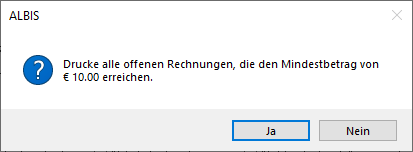
-
Bestätigen Sie die Abfrage mit
Ja, um den Rechnungsdruck mit folgendem Dialog fortzusetzen:

-
Setzen Sie hier die gewünschten Filterbedingungen, um die Selektion der Rechnungen zu bestimmen.
-
Fahren Sie mit
OKfort.
Von, bis
-
Das Feld
Rechnungsdatumist bereits mit dem CGM ALBIS Programmdatum vorbelegt. Möchten Sie dieses Datum ändern, so editieren Sie dies entsprechend. -
Möchten Sie direkt eine oder mehrere Kopien der Rechnung drucken, so überschreiben Sie die vorgeschlagene Anzahl von 1 im Feld
Anzahl. -
Geben Sie im Feld
Von Nr.:die erste zu druckende Rechnungsnummer an. -
Geben Sie im Feld
Bis Nr.:die letzte zu druckende Rechnungsnummer an. -
Mittels des Feldes
Jahrlegen Sie das Rechnungsjahr, aus dem die Rechnungsnummern „Von - Bis“ stammen sollen, fest. -
Soll die Ausgabe der Rechnungen alphabetisch sortiert werden, so setzen Sie den Schalter
Alphabetisch sortieren. -
Setzen Sie den Schalter
Testausdruck, wenn Sie eine Testrechnung drucken möchten. -
Möchten Sie die vorgenommenen Einstellungen als Standard speichern, so setzen Sie den Schalter
Als Standardeinstellung speichern. -
Starten Sie den Rechnungsdruck mit dem Klick auf
OK.
Markierte
-
Zunächst müssen Sie in den Rechnungslisten die Rechnungen markiert haben, die Sie ausdrucken möchten. Siehe hierzu Kapitel "Auswahlliste"
-
Das Feld
Rechnungsdatumist bereits mit dem CGM ALBIS Programmdatum vorbelegt. Möchten Sie dieses Datum ändern, so editieren Sie dies entsprechend. -
Möchten Sie direkt eine oder mehrere Kopien der Rechnung mitdrucken, so überschreiben Sie die vorgeschlagene Anzahl von 1 im Feld
Anzahl. -
Setzen Sie den Schalter
Leistungen bisund tragen ein entsprechendes Datum ein, so wird auf der Rechnung nur Leistungen bis zu diesem Datum aufgeführt und gedruckt (StatusRE). Leistungen deren Leistungsdatum nach dieser Begrenzung liegt, werden auf eine neue Rechnung (StatusBE) übertragen. Das Anlegedatum dieser Rechnung entspricht dem CGM ALBIS ALBIS Programmdatum. -
Soll die Ausgabe der Rechnungen alphabetisch sortiert werden, so setzen Sie den Schalter
Alphabetisch sortieren. -
Setzen Sie den Schalter
Testausdruck, wenn Sie eine Testrechnung drucken möchten. -
Möchten Sie die vorgenommenen Einstellungen als Standard speichern, so setzen Sie den Schalter
Als Standardeinstellung speichern. -
Starten Sie den Rechnungsdruck mit dem Klick auf
OK.
Sammelrechnung
-
Das Feld
Rechnungsdatumist bereits mit dem CGM ALBIS Programmdatum vorbelegt. Möchten Sie dieses Datum ändern, so editieren Sie dies entsprechend. -
Möchten Sie direkt eine oder mehrere Kopien der Rechnung drucken, so überschreiben Sie die vorgeschlagene Anzahl von 1 im Feld
Anzahl. -
Legen Sie im Feld
BG/KHden Sammelrechnungsempfänger fest. Betätigen Sie hierzu die FunktionstasteF3und wählen aus dem BG/ KH-Stamm den entsprechenden Rechnungsempfänger aus. -
Setzen Sie den Schalter
Testausdruck, wenn Sie eine Testrechnung drucken möchten. -
Möchten Sie die vorgenommenen Einstellungen als Standard speichern, so setzen Sie den Schalter
Als Standardeinstellung speichern. -
Führen Sie den Rechnungsdruck mit dem Klick auf
OKfort. -
Bestätigen Sie die Abfrage mit
Ja, um den Rechnungsdruck mit folgendem Dialog fortzusetzen:

-
Setzen Sie hier die gewünschten Filterbedingungen, um die Selektion der Rechnungen zu bestimmen.
-
Anschließend erscheint eine Übersicht, der zu druckenden Rechnungen.

-
Sofern es erforderlich ist, können Sie in dieser Übersicht einzelne Rechnungen von dem Sammelausdruck ausschließen. Selektieren Sie dazu die entsprechende Rechnung und entfernen mittels der
Leertastedie Markierung. -
Wollen Sie eine einzelne Rechnung in der Seitenvorschau sehen, so selektieren Sie die entsprechende Rechnung und Klicken anschließend auf
Seitenansicht.

